إن كنت تملك سماعات آبل «إيربود برو» أو «إيربود ماكس»، فإنك ستستمتع بتطوير رائع مع وصول الصوت الفضائي المضمّن في نظام «آي أو إس 14» الجديد. عملت شركة آبل على تطوير ميزة الصوت الفضائي بهدف خلق تأثير الصوت المحيطيّ من منبعين صوتيين فقط؛ أحدهما في أذنك اليسرى، والآخر في اليمنى، ووصفته الشركة على أنه: «صوت من الفيلم أو الفيديو الذي تشاهده يحيط بك كما لو كنت في السينما؛ عبر سماعاتك».
كما أنه ذكي للغاية، لأن بإمكانه التعرف على مكان رأسك ومكان وجود جهازك في مساحة ثلاثية الأبعاد، ثم يقوم بضبط المؤثرات الصوتية ومربع الحوار الصوتي لكل ما تشاهده تبعاً لذلك.
لا شك في أن زوجاً من سماعات الأذن لن يضاهي تأثير النظام الكامل لمكبرات الصوت المحيطية، ولكنك ستتفاجأ بقدرته على استخدام الخدع؛ مثل التأخير وتعديلات الصوت، ليعطيك انطباعاً أن الصوت قادم من حولك.
ستحتاج سماعات آبل
ستحتاج إلى مجموعة محددة من الأدوات والأنظمة للاستفادة من نظام الصوت الفضائي؛ أولها السماعات، فكما ذكرنا سابقاً؛ ستحتاج سماعات «إيربود برو» أو «إيربود ماكس».
يجب أن تكون سماعاتك «إيربود» تعمل على آخر نسخة من النظام، وعلى الرغم من أن التحديث يجب أن يكون تلقائياً، لكن في حال لم تعثر على ميزة الأستديو الفضائي، فعلى الأرجح أن التحديث لم يتم، وفي هذه الحالة، فإن وضعها على الشحن لمدة 30 دقيقة هو أمر كافٍ.
وبما يخص الجهاز الذي تشاهد الفيديوهات من خلاله؛ يجب أن يكون إما «آيفون 7» أو «آيفون 7 بلس» (تم إصدارهما عام 2016، أو أية أجهزة آيفون تم إصدارها منذ ذلك؛ وبالتأكيد إصدار آيفون 12 لهذه السنة مُؤهل لذلك)؛ بشرط أن يعمل الجهاز على نظام «آي أو إس 14» أو الأنظمة الأحدث.
وبدلاً عن ذلك، يمكنك الاعتماد على أجهزة «آيباد»، لأن الصوت الفضائي يعمل على جهاز «آيباد برو» (من الجيل الثالث فما بعد)، وجهاز «آيباد إير» (من الجيل الثالث فما بعد)، وجهاز «آيباد» الأساسي (من الجيل السادس فما بعد)، وجهاز «آيباد ميني» (من الجيل الخامس)، وبالنسبة لأجهزة «تابلت» فإنك بحاجة لاستخدام نظام «آي أو إس 14» أو ما يتبعه.
ولم ننتهِ بعد؛ إذ إنك تحتاج لبرنامج تشغيل وسائط يدعم الصوت الفضائي، وللأسف، لم تُصدر شركة «آبل» لائحةً رئيسيةً بالتطبيقات التي تمتلك إمكانية تشغيل الصوت الفضائي، وتلك التي لا تمتلكها، ولكن يمكنك إجراء بحث سريع عبر الإنترنت لإيجاد بعض المقترحات، ومعرفة ما إذا كان البرنامج الذي تعتمده يقدم هذه الخدمة أم لا.
إلى الآن، تدعم كل من التطبيقات التالية الصوت الفضائي: «ديزني+، بليكس، إتش بي أو ماكس، هولو، وآبل تي في+». قد تكون لاحظت أن نتفلكس ليست على هذه اللائحة، ولكن هناك بعض الأخبار تفيد بأنها ستضاف في وقت قريب، ولم يحالف الحظ حتى الآن «أمازون برايم فيديو».
كيف تفعّل الصوت الفضائي؟
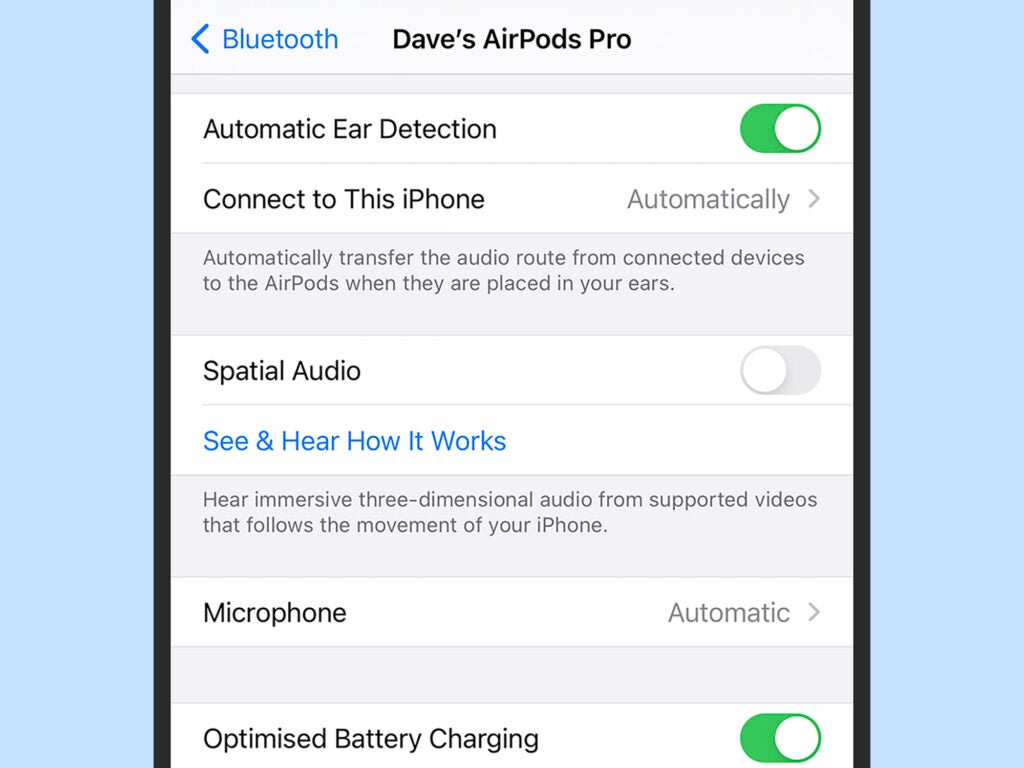
إذا كنت توصّل سماعاتك «إيربود برو» أو «إيربود ماكس» بجهاز يعمل على نظام «آي أو إس 14» أو «آيباد أو إس 14» للمرة الأولى، فبإمكانك تشغيل الصوت الفضائي خلال عملية إعداد النظام، وإن لم تفعلّه على الفور، يمكنك تفعيله لاحقاً.
افتح الإعدادات على هاتفك، واختر إعدادات البلوتوث، لتجد الصفحة التي تبحث عنها. اضغط على زر المعلومات الأزرق الموجود على يمين سماعاتك «إيربود»، ثم اسحب زر الصوت الفضائي إلى تشغيل. يمكنك اختيار «اسمع وشاهد كيف يعمل» الموجود تحت زر التشغيل، إذا أردت اختبار الصوت الفضائي.
كل ما عليك فعله هو تحميل تطبيق لتشغيل الفيديو مثل «آبل تي في+». إذا قمت بتحريك رأسك وجهاز آيفون أو آيباد خلال المشاهدة، فإن الصوت سيتغير بحسب الحركة. على سبيل المثال، ضع جهازك على أذنك اليسرى، وسينتقل الصوت إليها.
من المؤكد أن المؤثرات الصوتية في الصوت الفضائي تعتمد على الفيديو الذي تشاهده، والطريقة التي تم بها تشفير الصوت في المحتوى، ولكنك ستلاحظ الفرق بين الصوت الذي تصدره مكبرات الصوت، والصوت الفضائي.
يمكنك التبديل بين مكبر الصوت والصوت الفضائي من مركز التحكم: اسحب من الزاوية اليمنى العليا في شاشة العرض لتفتحه، ثم اضغط مطولاً على شريط الصوت لسماعاتك المتصلة. اضغط على الصوت الفضائي لتحرك المقبض بين تشغيل وإيقاف.
تذكر أن بعض إعدادات الصوت الأخرى تؤثر على فعالية الصوت الفضائي؛ تتضمن هذه الإعدادات الصوت الأحادي وخيارات التوازن التي يمكنك إيجادها عند اختيار «سهولة الوصول» في الإعدادات.
هذا المقال محمي بحقوق الملكية الدولية. إن نسخ نص المقال بدون إذن مسبق يُعرض صاحبه للملاحقة القانونية دولياً

